حذف مجموعة المشاركة المنزلية في Windows 7
إذا كنت تعلم ، بعد إنشاء "مجموعة منزلية" ، أنك لست بحاجة إلى ذلك ، لأنك تريد تكوين الشبكة بطريقة مختلفة ، فقم بحذفها بأمان.
محتوى
كيفية إزالة "مجموعة المنزل"
لا يمكنك حذف "مجموعة المشاركة المنزلية" ، ولكنها ستختفي بمجرد خروج جميع الأجهزة منها. ستساعدك الخطوات أدناه على مغادرة المجموعة.
الخروج من "مجموعة المنزل"
- من قائمة "ابدأ" ، افتح لوحة التحكم .
- حدد "عرض حالة الشبكة والمهام" من قسم "الشبكة والإنترنت" .
- في قسم "عرض الشبكات النشطة" ، انقر على سطر "مرفق" .
- في الخصائص المفتوحة للمجموعة ، حدد "Quit Home Group" .
- سترى تحذير قياسي. الآن لا يزال بإمكانك تغيير رأيك وعدم الخروج ، أو تغيير إعدادات الوصول. لمغادرة المجموعة ، انقر فوق "خروج من المجموعة الرئيسية" .
- انتظر حتى نهاية الإجراء وانقر فوق "تم" .
- بعد تكرار هذا الإجراء على جميع أجهزة الكمبيوتر ، سترى نافذة تحتوي على رسالة حول غياب "مجموعة المشاركة المنزلية" ومقترح لإنشاءه.
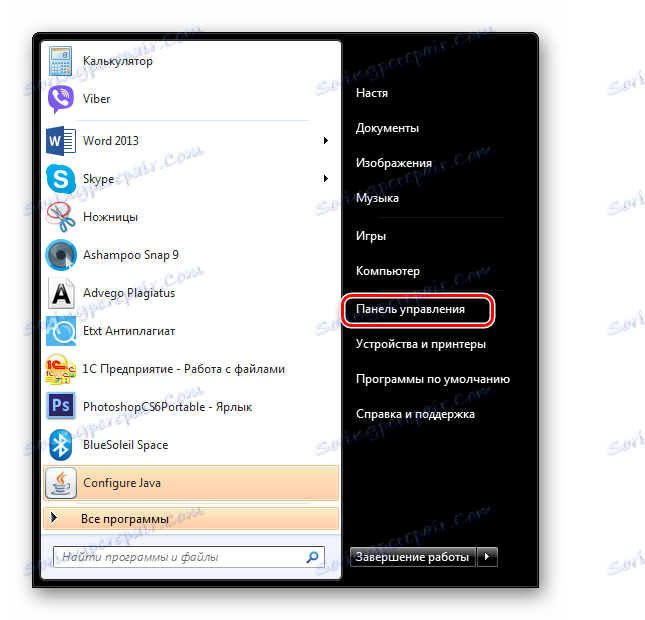
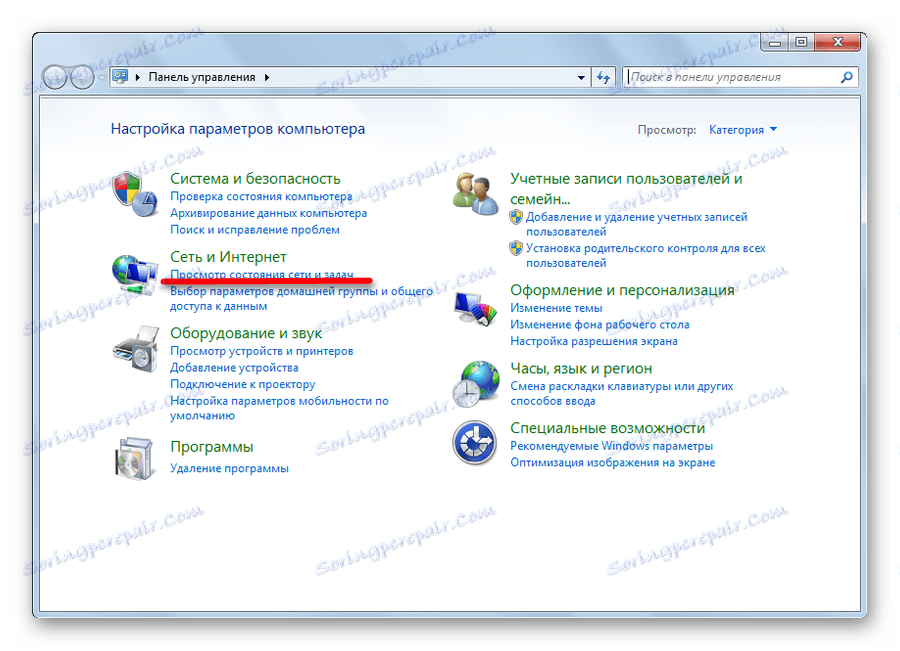

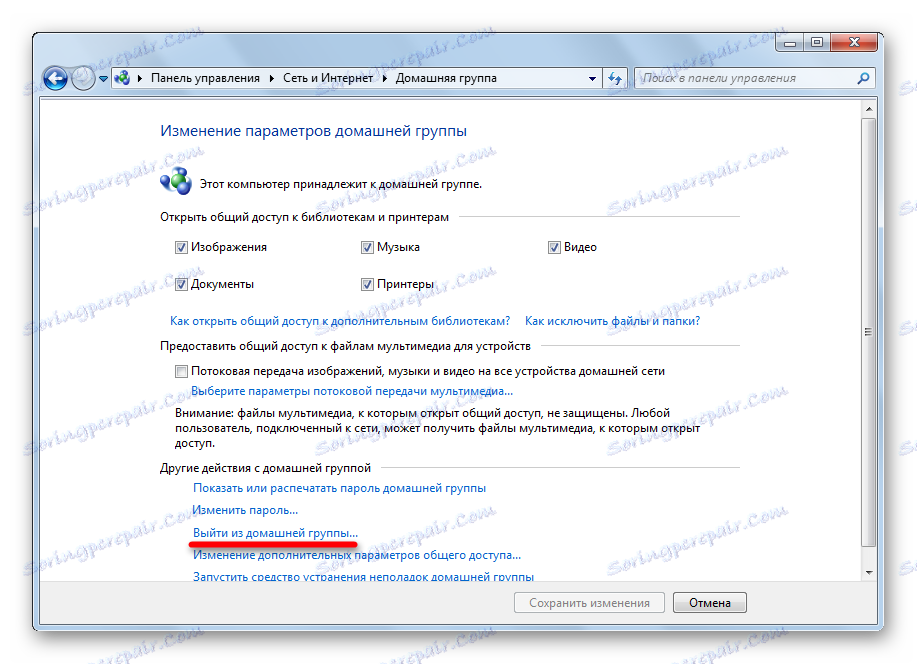
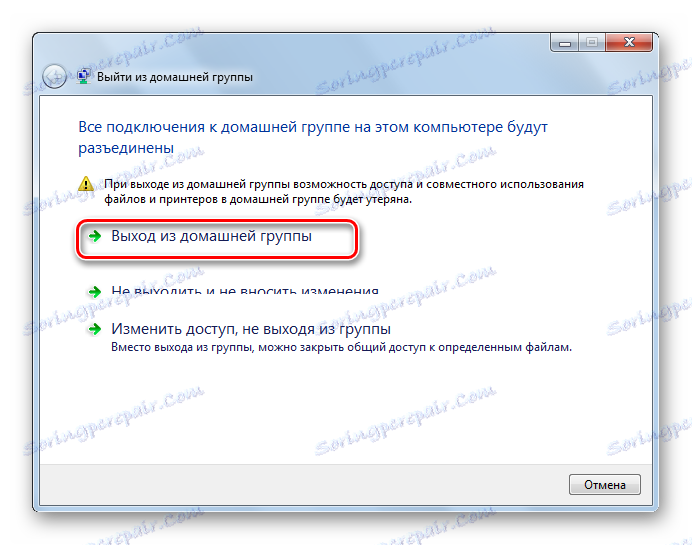
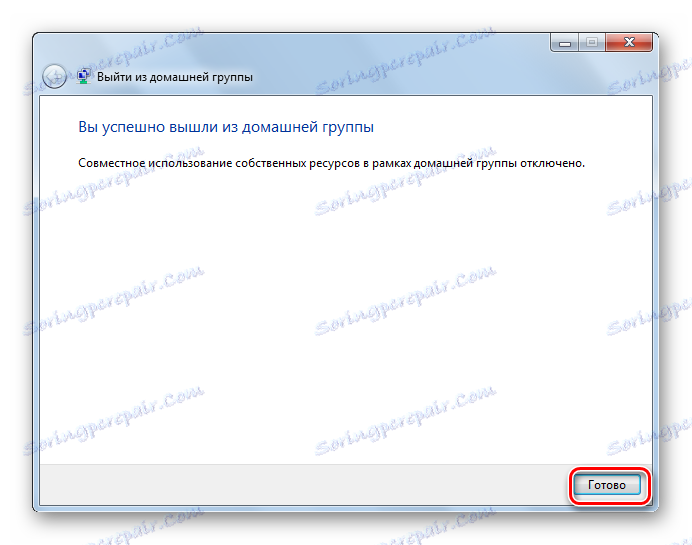
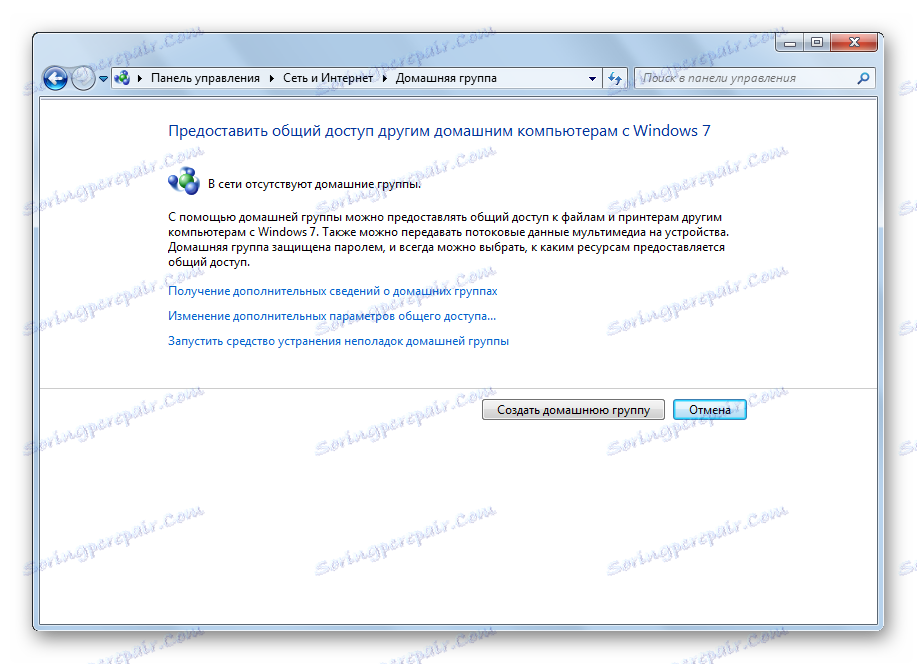
تعطيل الخدمة
بعد إزالة "مجموعة المشاركة المنزلية" ، ستستمر خدماتها في العمل بنشاط في الخلفية ، وستظهر أيقونة "المجموعة الرئيسية" في "لوحة التنقل". لذلك ، نوصي بإيقاف تشغيلها.
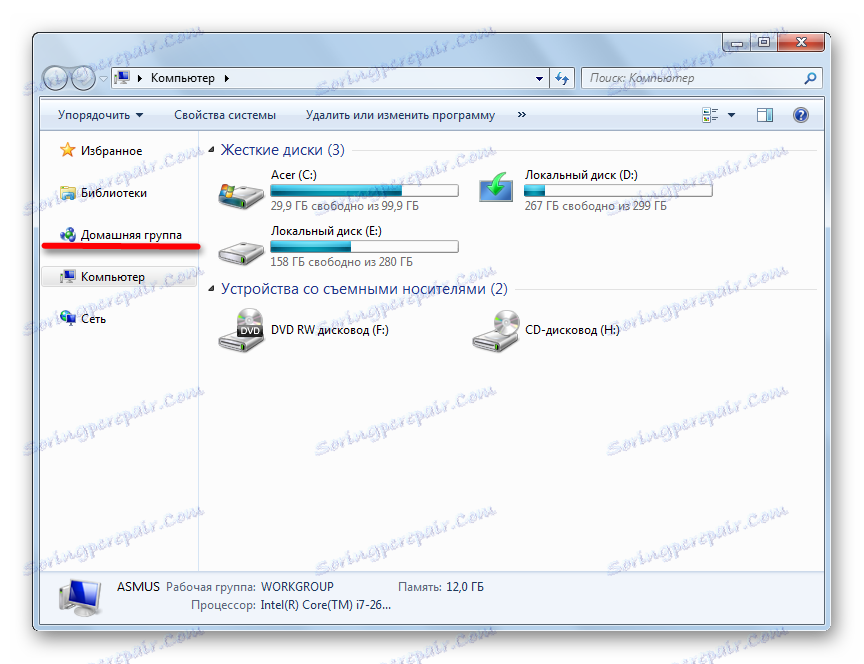
- للقيام بذلك ، أدخل "الخدمات" أو "الخدمات" في بحث القائمة "ابدأ".
- في نافذة "الخدمات" التي تظهر ، حدد "موفر المجموعة الرئيسية" وانقر على "إيقاف الخدمة" .
- ثم تحتاج إلى تحرير إعدادات الخدمة بحيث لا يبدأ تلقائيًا عند بدء تشغيل Windows. للقيام بذلك ، انقر نقرا مزدوجا على الاسم ، تفتح نافذة "خصائص" . في عمود "نوع بدء التشغيل" ، حدد العنصر "قطع الاتصال" .
- ثم انقر فوق "تطبيق" و "موافق" .
- في نافذة "الخدمات" ، انتقل إلى "Home List Listener" .
- انقر مرتين على ذلك. في خصائص ، حدد الخيار معطل . انقر فوق تطبيق و موافق .
- افتح "Explorer" للتأكد من اختفاء رمز "المجموعة الرئيسية" منه.
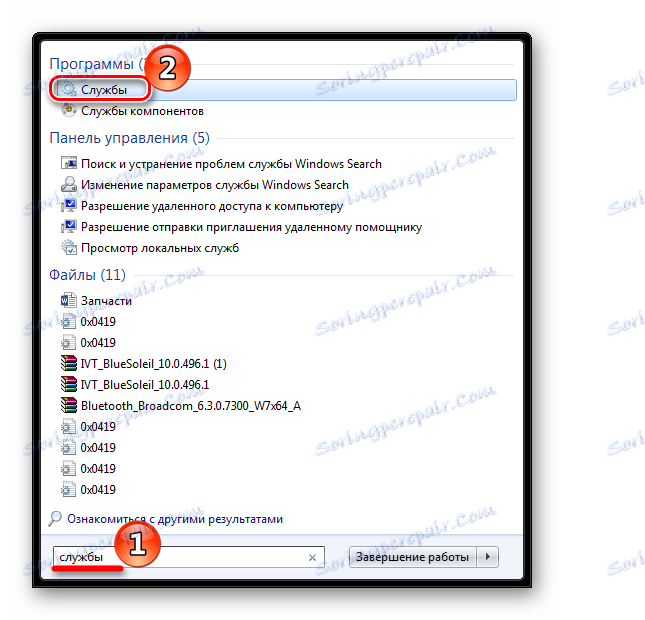
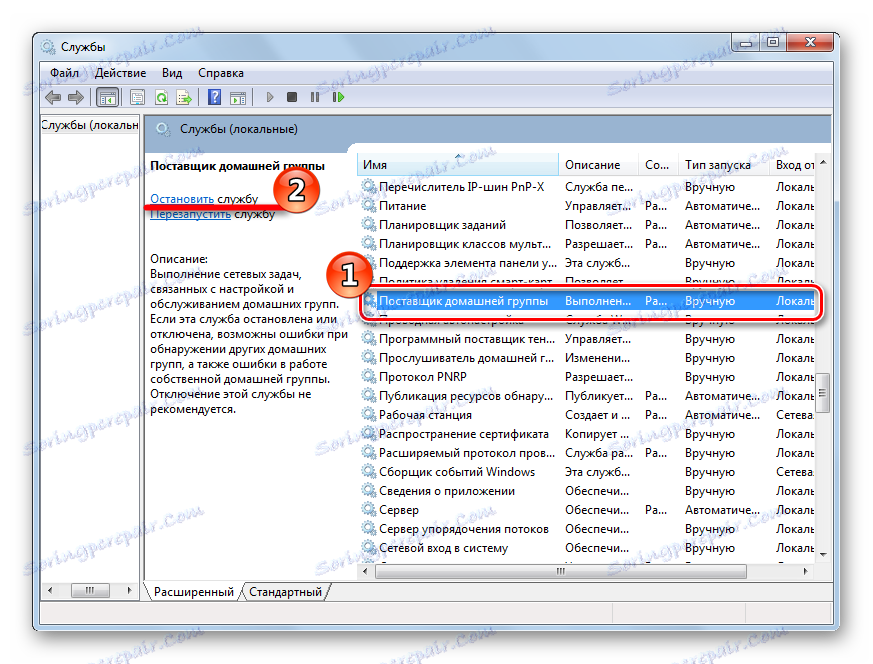
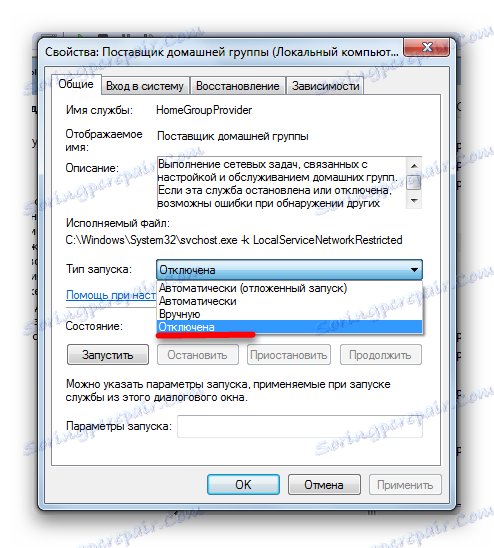
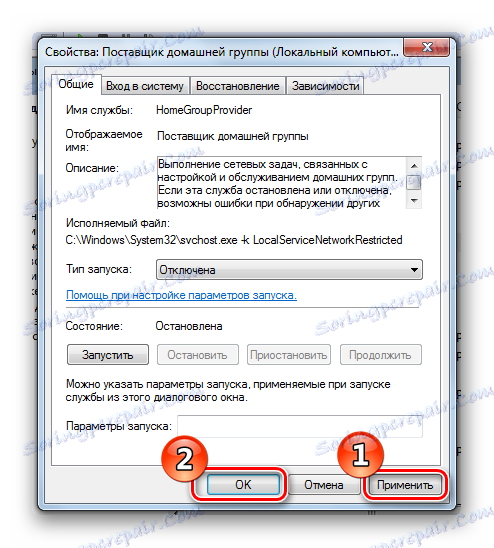
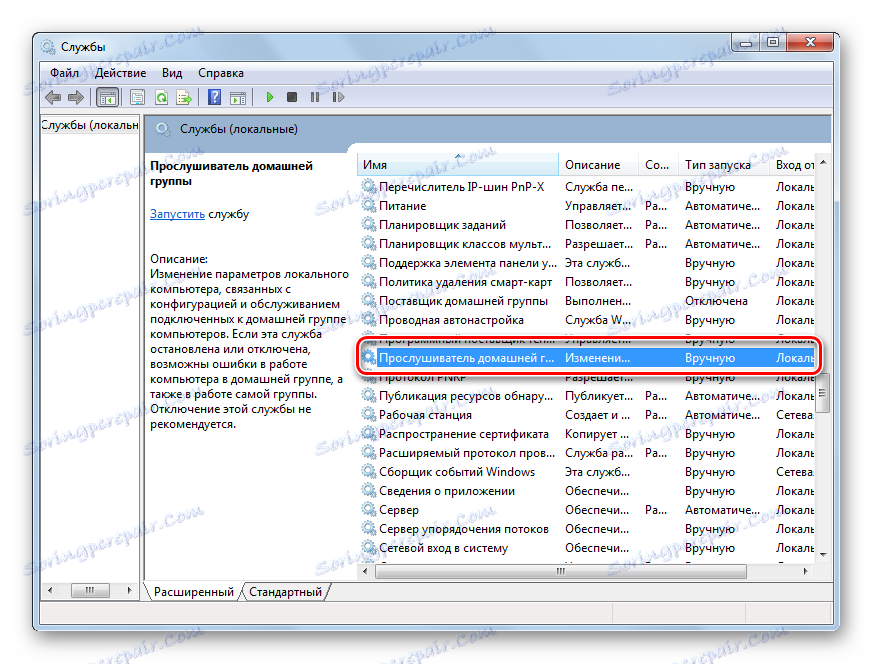

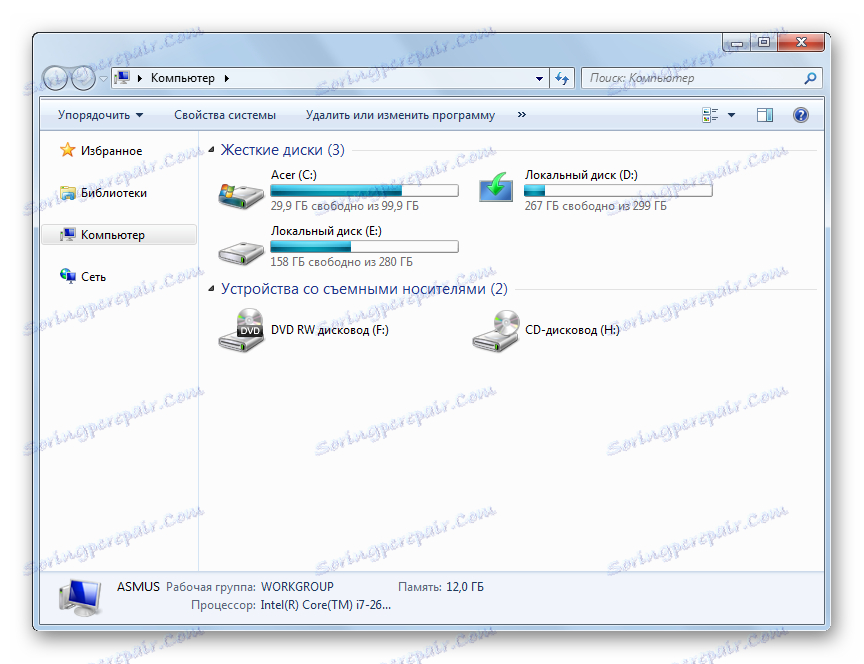
إزالة رمز من المستكشف
إذا كنت لا ترغب في تعطيل الخدمة ، ولكنك لا تريد رؤية رمز "المجموعة الرئيسية" في "Explorer" في كل مرة ، يمكنك ببساطة حذفه من خلال التسجيل.
- لفتح التسجيل ، اكتب regedit في شريط البحث.
- النافذة التي نحتاجها مفتوحة. أنت في حاجة للذهاب إلى القسم:
- الآن تحتاج إلى الوصول الكامل إلى هذا القسم ، لأنه حتى المسؤول لا يملك حقوق كافية. انقر فوق زر الماوس الأيمن على مجلد "ShellFolder" وفي قائمة السياق انتقل إلى "أذونات" .
- حدد مجموعة "Administrators" وحدد مربع "الوصول الكامل" . تأكيد الإجراءات الخاصة بك عن طريق النقر فوق "تطبيق" و "موافق" .
- دعونا نعود إلى مجلد ShellFolder لدينا. في عمود "الاسم" ، ابحث عن سطر "السمات" وانقر عليه مرتين.
- في النافذة التي تظهر ، قم بتغيير القيمة إلى
b094010cوانقر فوق OK .
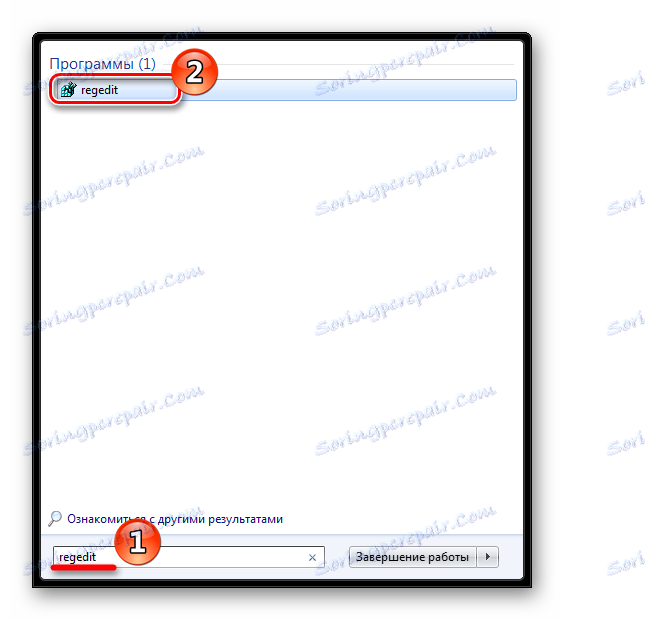
HKEY_CLASSES_ROOTCLSID{B4FB3F98-C1EA-428d-A78A-D1F5659CBA93}ShellFolder
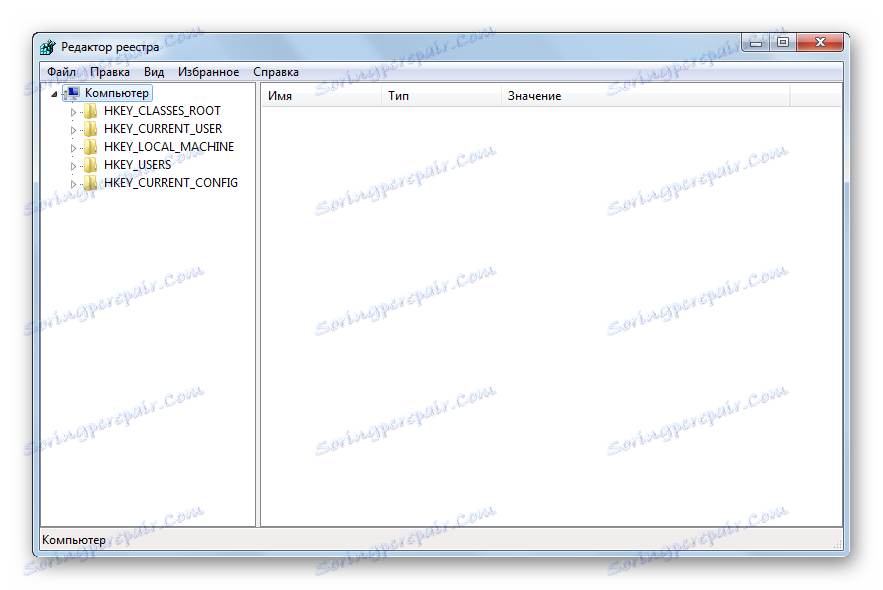
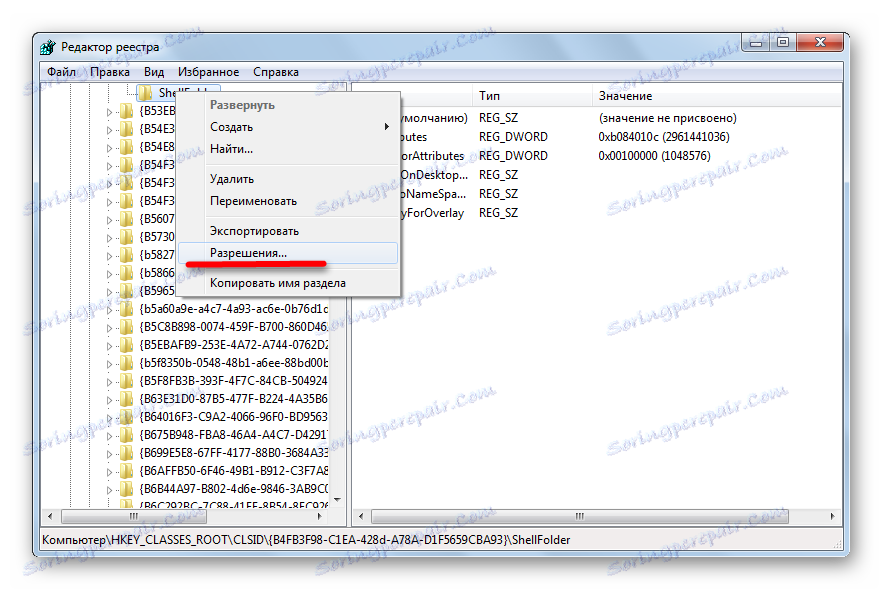

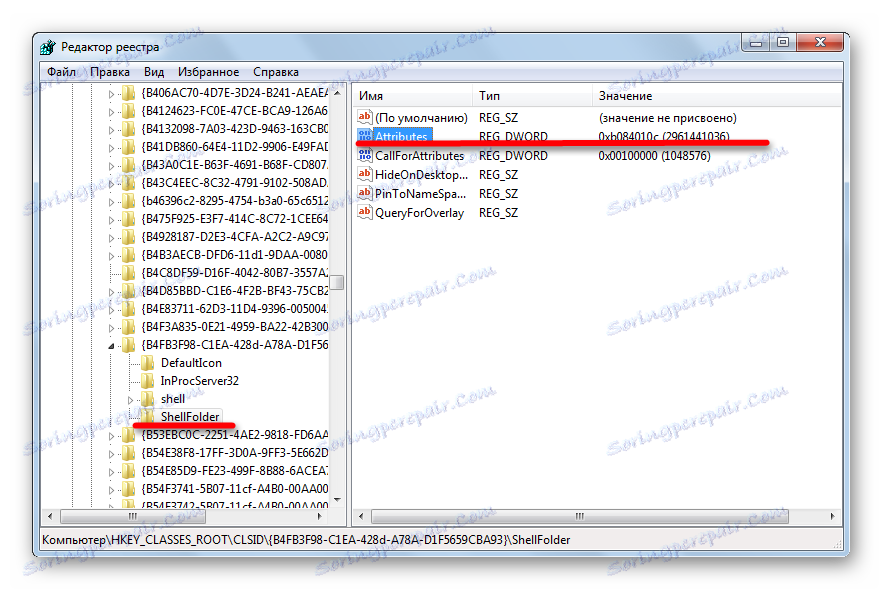

لتصبح التغييرات سارية المفعول ، قم بإعادة تشغيل الكمبيوتر أو تسجيل الخروج.
استنتاج
كما ترون ، فإن إزالة "المجموعة الرئيسية" هي عملية بسيطة إلى حد كبير ولا تتطلب الكثير من الوقت. هناك عدة طرق لحل المشكلة: إزالة الرمز ، حذف "مجموعة المشاركة المنزلية" نفسها أو إيقاف تشغيل الخدمة للتخلص من هذه الوظيفة. بمساعدة تعليماتنا سوف تتعامل مع هذه المهمة في بضع دقائق فقط.
